钉钉使用AI创作幻灯片模板的方法
时间:2024-03-21 09:33:56作者:极光下载站人气:58
很多小伙伴在钉钉软件中不知道该怎么快速完成幻灯片的编辑,其实在钉钉软件中我们可以使用AI来创建幻灯片模板,然后将自己准备好的内容填充到模板中,提高幻灯片的编辑效率。在钉钉软件中使用AI创建幻灯片的方法也很简单,我们只需要在文档页面中点击打开“智能创作”选项,然后在弹框中先点击做演示选项,再在框内输入幻灯片的主题,最后点击创作选项,在创作完成之后,再点击创建白板选项即可。有的小伙伴可能不清楚具体的操作方法,接下来小编就来和大家分享一下钉钉使用AI创作幻灯片模板的方法。
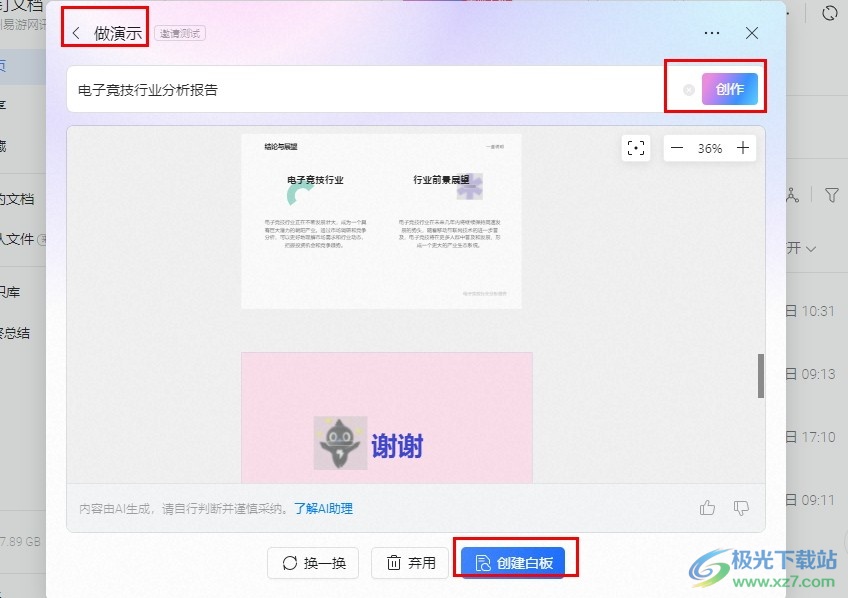
方法步骤
1、第一步,我们在电脑中点击打开钉钉软件,然后在钉钉页面中找到“文档”选项,点击打开该选项
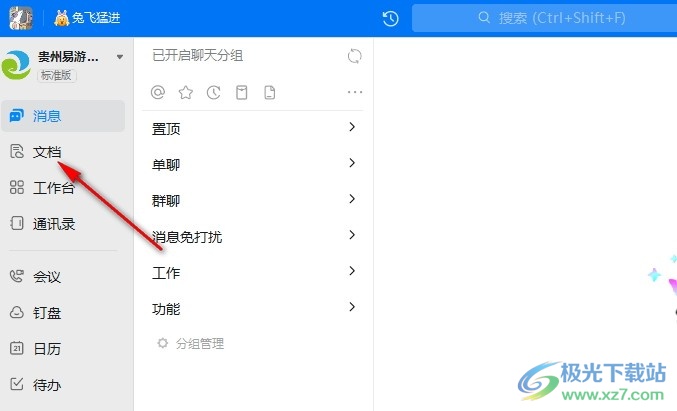
2、第二步,进入文档页面之后,我们在页面上方找到“智能创作”选项,点击打开该选项
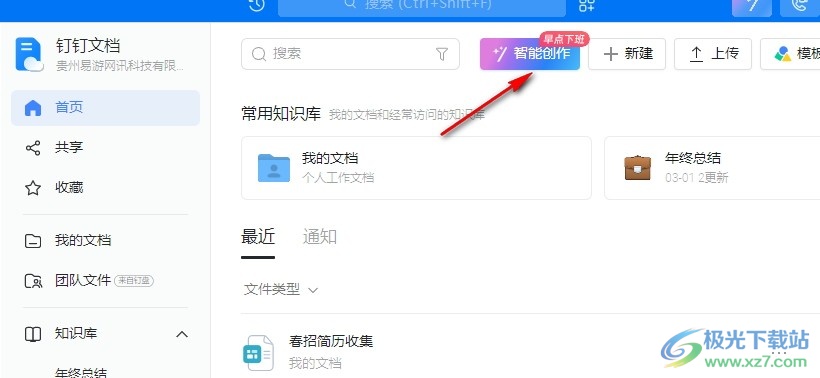
3、第三步,打开智能创作弹框之后,我们先点击“做演示”选项,再在框内输入幻灯片的主题内容,接着点击“创作”选项
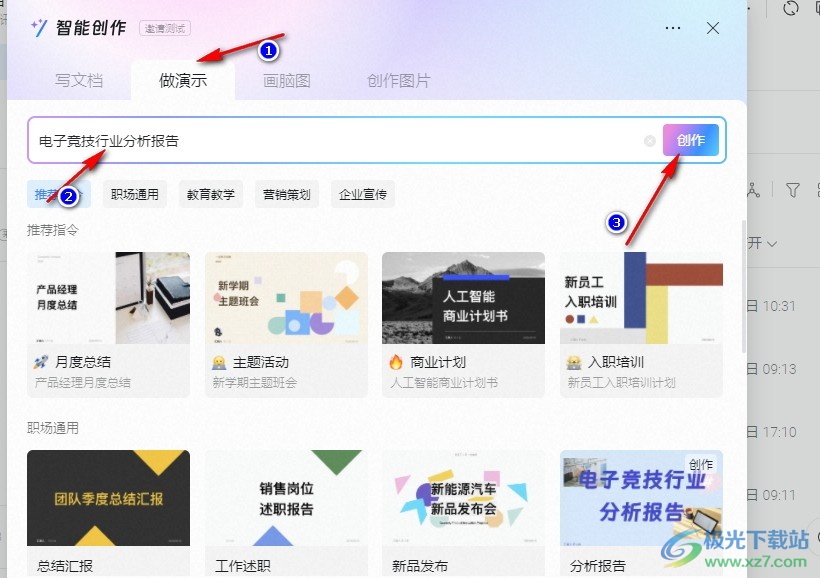
4、第四步,点击创作选项之后,我们可以看到AI正在生成幻灯片模板,我们可以随时点击右上角的“停止”选项,暂停AI工作
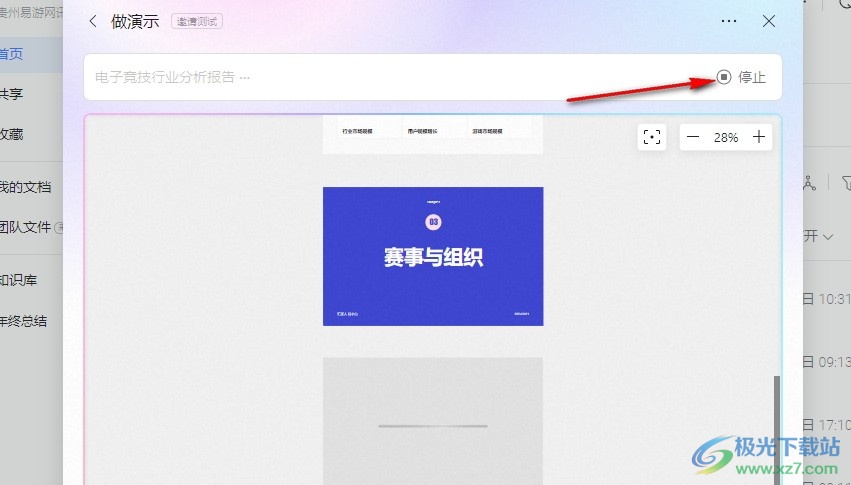
5、第五步,我们也可以等待AI创作完成,然后在页面下方点击“创建白板”选项,进行进一步的幻灯片内容编辑,如果幻灯片模板不符合预期,我们可以点击“换一换”或是“弃用”选项,重新生成
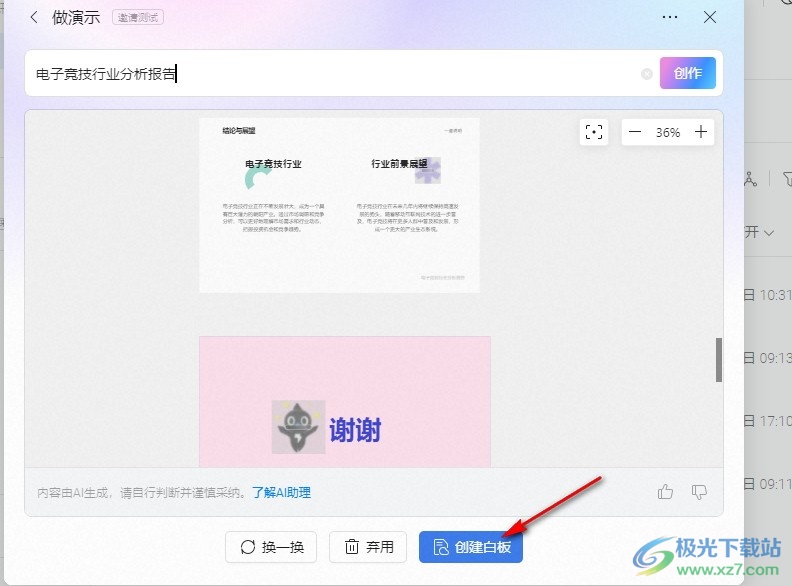
以上就是小编整理总结出的关于钉钉使用AI创作幻灯片模板的方法,我们在钉钉的文档页面中打开智能创作选项,然后在做演示的页面中输入幻灯片主题,再点击创作选项,最后在AI完成模板创建之后,点击创建白板选项即可,感兴趣的小伙伴快去试试吧。
相关推荐
相关下载
热门阅览
- 1百度网盘分享密码暴力破解方法,怎么破解百度网盘加密链接
- 2keyshot6破解安装步骤-keyshot6破解安装教程
- 3apktool手机版使用教程-apktool使用方法
- 4mac版steam怎么设置中文 steam mac版设置中文教程
- 5抖音推荐怎么设置页面?抖音推荐界面重新设置教程
- 6电脑怎么开启VT 如何开启VT的详细教程!
- 7掌上英雄联盟怎么注销账号?掌上英雄联盟怎么退出登录
- 8rar文件怎么打开?如何打开rar格式文件
- 9掌上wegame怎么查别人战绩?掌上wegame怎么看别人英雄联盟战绩
- 10qq邮箱格式怎么写?qq邮箱格式是什么样的以及注册英文邮箱的方法
- 11怎么安装会声会影x7?会声会影x7安装教程
- 12Word文档中轻松实现两行对齐?word文档两行文字怎么对齐?

网友评论